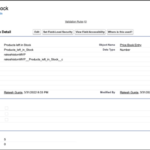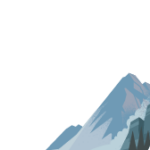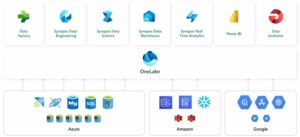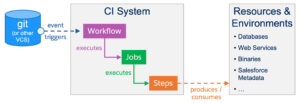Última actualización el 13 de abril de 2022 por Rakesh Gupta
Gran idea o pregunta duradera:
¿Cómo se crea automáticamente un registro con Salesforce Flow?
Objetivos:
Después de leer este blog, podrá:
- Comprender los componentes básicos de Salesforce Flow
- Aprenda a crear automáticamente un registro con Salesforce Flow
Corey Eridon trabaja como administrador de sistemas en Gurukul on Cloud (GoC). Recibió un requisito para crear un flujo que crearía automáticamente un caso secundario cada vez que se crea un nuevo caso con el Razón del caso – Desglose.
Enfoque de Campeón de Automatización (I-do):
Para crear automáticamente un caso secundario , Corey utilizará Salesforce Flow.
Sin embargo, antes de sumergirnos en la solución para ayudar a Corey, primero debemos comprender qué es Salesforce Flow y sus componentes.
Con Salesforce Flow, puede crear una automatización simple y avanzada, todo con la facilidad de apuntar y hacer clic. A diferencia de las reglas de flujo de trabajo y Process Builder, Salesforce Flow permite muchas más funciones, incluidas, entre otras, las siguientes:
- Creación de flujos de pantalla y flujos iniciados automáticamente
- Recorriendo registros
- Pausa de flujos
- Y mucho más
Hay cinco tipos de flujo básicos que deben tenerse en cuenta antes de comenzar a crear una solución, sobre los que puede obtener más información aquí .
| Tipo de flujo | Descripción |
| Flujo de pantalla | Guía a los usuarios a través de un proceso comercial que se inicia desde páginas Lightning, sitios de Experience Cloud, acciones rápidas y más. |
| Flujos activados programados | Se inicia a una hora y frecuencia específicas para cada registro de un lote. Este flujo iniciado automáticamente se ejecuta en segundo plano. |
| Flujo iniciado automáticamente (sin disparador) | Se inicia cuando lo invoca Apex, los procesos, la API REST y más. Este flujo iniciado automáticamente se ejecuta en segundo plano. |
| Flujo activado por registro | Se inicia cuando se crea, actualiza o elimina un registro. Este flujo iniciado automáticamente se ejecuta en segundo plano. |
| Flujo desencadenado por eventos de plataforma | Se inicia cuando se recibe un mensaje de evento de la plataforma. Este flujo iniciado automáticamente se ejecuta en segundo plano. |
También hay algunos elementos de flujo que deberán tenerse en cuenta al diseñar su solución, sobre los que puede obtener más información aquí .
Para comprender mejor los requisitos de Universal Containers, analicemos el caso de uso por componente Salesforce Flow. Esto nos ayudará a conceptualizar el proceso definiendo primero cada acción.
| Componente | Proceso |
| Flujo activado por registro | Cuando se crea un nuevo caso, el flujo debe activarse |
| Definir condiciones de decisión | Los casos con un valor de campo de Motivo del caso = Desglose entrarán en el flujo |
| Crear elemento de registros | Crear un caso secundario |
Antes de profundizar más, déjame mostrarte también un diagrama del Flujo en un nivel alto. Dedique unos minutos a repasar el siguiente diagrama de flujo y compréndalo. 
 Comencemos a construir este proceso de automatización.
Comencemos a construir este proceso de automatización.
Práctica guiada (nosotros hacemos):
Hay 3 pasos para resolver el requisito empresarial de Corey utilizando el flujo activado por registro antes de guardar . Debemos:
- Definir propiedades de flujo para el flujo desencadenado por registro
- Agregue un elemento de decisión para verificar si el motivo del caso es un desglose
- Agregue un elemento de creación de registros para crear un caso secundario
Paso 1: Definir propiedades de flujo
- Haga clic en Configuración .
- En el cuadro Búsqueda rápida, escriba Flujos .
- Seleccione Flujos y luego haga clic en Nuevo flujo .
- Seleccione el flujo activado por registro opción, haga clic en Crear y configure el flujo de la siguiente manera:
- Objeto : Caso
- Activar el flujo cuando : se crea o actualiza un registro
- Establecer criterios de entrada
- Requisitos de condición: Ninguno
- Optimice el flujo para la acción y los registros relacionados
- Haga clic en Listo .


Paso 2: uso del elemento de decisión para comprobar si el motivo del caso es una avería
Ahora usaremos el elemento Decisión para verificar si el motivo del caso es un desglose.
- En Flow Designer, haga clic en el icono + y seleccione el elemento Decisión .
- Introduzca un nombre en el campo Etiqueta ; el nombre de la API se completará automáticamente.
- En Detalles del resultado , ingrese la etiqueta que el nombre de la API se completará automáticamente.
- Requisitos de condición para ejecutar el resultado : se cumplen todas las condiciones (Y)
- Fila 1:
- Recurso : {!$Record.Razón}
- Operador : Igual
- Valor : Desglose
- Fila 1:
- Cuándo ejecutar el resultado : solo si el registro que activó la ejecución del flujo se actualiza para cumplir con los requisitos de la condición
- Haga clic en Listo .

Paso 3: Agregar acción: crear un registro
El siguiente paso es crear un caso hijo, para ello utilizaremos el elemento Create Records .
- En Flow Designer, debajo del nodo Desglose , haga clic en el icono + y seleccione el elemento Crear registros .
- Introduzca un nombre en el campo Etiqueta ; el nombre de la API se completará automáticamente.
- Ingrese la siguiente información :
- Ingrese la etiqueta , el nombre de la API se completará automáticamente.
- Cuántos registros crear : uno
- Cómo establecer los campos de registro : use recursos separados y valores literales
- Objeto : Caso
- Establecer valores de campo para el caso
- Fila 1 :
- Campo: Estado
- Valor: Nuevo
- Haga clic en Agregar campo
- Fila 2 :
- Campo: Origen
- Valor: Correo electrónico
- Haga clic en Agregar campo
- Fila 3 :
- Campo: ParentId
- Valor: {!$Record.Id}
- Haga clic en Listo .


Al final, Corey's Flow se verá como la siguiente captura de pantalla:


Una vez que todo se vea bien, realice los siguientes pasos:
- Haga clic en Guardar .
- Introducir etiqueta de flujo el nombre de la API se completará automáticamente.
- Haga clic en Mostrar avanzado .
- Versión de API para ejecutar el flujo : 55
- Etiqueta de entrevista : creación automática de casos secundarios {!$Flow.CurrentDateTime}
- Haga clic en Guardar .


¡Casi ahí! Una vez que todo se vea bien, haga clic en el botón Activar .
Prueba de concepto
A partir de ahora, cuando se crea un caso, Salesforce Flow activará y creará automáticamente un caso secundario siempre que el motivo del caso = desglose. Vamos a probarlo.
- Ahora cree un nuevo Caso con Motivo del caso – Desglose . Puedes seguir la captura de pantalla a continuación:

- Una vez que se crea el caso, haga clic en Ver jerarquía de casos .
- Un registro de caso secundario se crea automáticamente con los valores de campo deseados que establecemos en el elemento Crear registros.

Evaluación formativa:
¡Quiero saber de ti!
¿Qué es una cosa que aprendiste de esta publicación? ¿Cómo imagina aplicar este nuevo conocimiento en el mundo real? Siéntase libre de compartir en los comentarios a continuación.
…
Esta es una traducción realizada por EGA Futura, y este es el link a la publicación original: https://automationchampion.com/2022/04/13/automatically-create-a-record-from-a-flow/